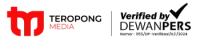Jakarta, TM.ID: Begini Cara Mudah Rekam Layar Laptop Paling Gampang – Merekam layar laptop dibutuhkan oleh beberapa pengguna untuk berbagai keperluan, seperti mempresentasikan tugas, memberikan tutorial tertentu, atau beberapa pengguna yang menggunakannya untuk berbagi video tutorial tentang teknologi di YouTube.
Seperti metode tangkapan layar, ini digunakan untuk menangkap aktivitas di layar. Perekaman layar dinilai lebih efisien dan menghasilkan video yang lebih jernih dan detail untuk dibagikan. Terlebih lagi, jika Anda ingin menunjukkan tutorial tertentu di laptop kepada pengguna lain.
Cara Merekam Layar Laptop Windows 10
Bagi pengguna laptop Windows, perekaman layar dapat dilakukan dengan menggunakan aplikasi maupun tanpa aplikasi. Seperti mendownload aplikasi Snagit, ekstensi Perekam Layar di Chrome, dan menggunakan alat Windows. Untuk lebih jelasnya, berikut ini Cara Rekam Layar Laptop Windows yang bisa Anda gunakan.
Cara Merekam Layar Dengan Shortcut
Untuk Anda pengguna laptop Windows bisa menggunakan shortcut untuk merekam layar atau screen recorder, berikut ini.
- Tekan pintasan logo Windows + G di keyboard Anda
- Nantinya layar akan memunculkan fitur perekam layar bawaan laptop Windows
- Tekan ikon “Mikrofon” di bilah alat atas untuk menghidupkan atau mematikan fitur mikrofon
- Kemudian klik fitur “Mulai Merekam” di menu di sebelah kiri fitur “Mikrofon”.
- Kemudian perekam layar akan menjalankan perekaman aktivitas di layar laptop Anda
- Terakhir jika telah selesai, jadi rekaman akan disimpan ke folder “PC Ini” > Video > Tangkap
Cara Merekam Layar Dengan Ekstensi Screen Recorder
Berikut ini Cara merekam layar dengan ekstensi Screen Recorder di Google Chrome:
- Buka Google Chrome
- Ketik “Perekam Layar” di bilah pencarian
- Klik “Tambahkan ke Chrome”
- Pilih “Tambahkan Ekstensi”
- Kemudian klik ekstensi ‘Screen Recorder’
- Pilih “Hanya Layar” atau “Hanya Kamera”
- Rekam aktivitas layar laptop seperti yang Anda inginkan
- Setelah selesai merekam klik “Describe”
- Rekaman juga akan disimpan di folder “Unduhan”.
BACA JUGA: Belum Banyak Yang Tahu, Beginilah Cara Menghilangkan Kebiasaan Onani
Cara Merekam Layar Dengan Aplikasi Snagit
- Unduh aplikasi Snagit di tautan berikut
- Instal di laptop Anda
- Setelah aplikasi terinstal di laptop, layar akan menampilkan beberapa fitur perekam layar
- Klik menu “Video”
- Pilih “Capture”
- Tekan tombol REKAM, jika anda sudah pilih “Area Layar” ingin di rekam
- Jika Anda ingin menjeda perekaman, klik “Jeda”
- Jika Anda ingin berhenti merekam, klik “Stop”
- Di aplikasi Snagit, anda bisa sekaligus mengedit screen recorder dengan menambahkan teks atau ornamen lainnya
- Setelah itu, simpan hasil perekaman layar laptop Anda
Namun, perlu dicatat bahwa aplikasi Snagit versi gratis hanya dapat digunakan selama 15 hari. Pengguna juga diharuskan untuk mendaftarkan akun terlebih dahulu. Oleh karena itu, jika Anda lebih suka gratis, Anda dapat menggunakan cara pertama atau kedua.
Cara Merekam Layar Laptop Pakai Powerpoint
Berikut ini Cara merekam layar laptop tanpa aplikasi, pakai powerpoint aja:
Langkah pertama yang harus Anda lakukan adalah mengklik logo Start untuk membuka PowerPoint. Kemudian klik logo PowerPoint untuk memulai. Kemudian klik Presentasi Kosong di halaman PowerPoint yang terbuka.
Setelah itu, klik Sisipkan di kiri atas halaman PowerPoint. Jika sudah, Anda akan disuguhkan beberapa menu, lalu klik Screen Recording pada segmen Media di pojok kanan atas layar. Setelah itu Anda akan disuguhkan dengan alat Screen Recording yang berada di tengah atas layar, lalu klik tombol Select Area untuk memilih bagian layar yang akan direkam.
Saat Anda menyeret penunjuk dari sudut layar hingga seluruh layar dipilih. Setelah itu, pilih tombol Rekam untuk mulai merekam layar (alat pada fitur Perekaman Layar akan menghilang saat layar direkam).
Demikian penjelasan dari tentang Cara Rekam Layar Laptop, semoga bermanfaat untuk TMans.